电脑小白怎样使用装机系统U盘安装
- 分类:U盘教程 回答于: 2022年07月07日 09:40:23
u盘安装系统的方法可以帮助大家有效的解决电脑系统故障导致的黑屏,蓝屏等现象,不过很多人都不知道u盘要怎么安装系统,我们可借助装机工具实现。下文就给大家展示下电脑小白怎样使用装机系统U盘安装教程步骤。
工具/原料:
系统版本:windows7系统
品牌型号:惠普暗影精灵4
软件版本:小白一键重装系统 v2290和一个8g以上的空白u盘
方法/步骤:
1、在电脑上小白一键重装系统工具打开,插入空白u盘,选择u盘重装系统模式点击开始制作。

2、选择需要安装的系统,点击开始制作。(这里以win7系统为例)
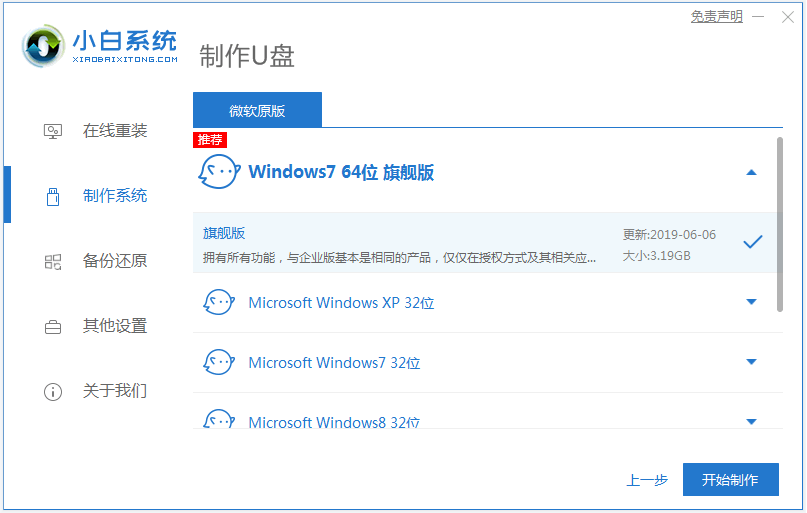
3、软件开始自动下载系统镜像和驱动等文件,u盘启动盘制作完成后,先预览电脑主板的启动热键,再拔除u盘退出。
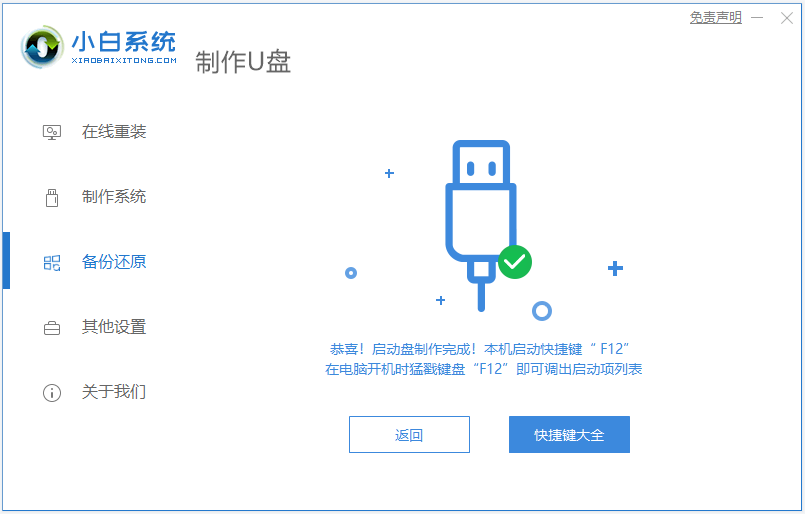
4、插入u盘启动盘进电脑中,开机不断按启动热键进u盘启动项进入到pe系统。

5、进入pe系统后,打开小白装机工具选择需要安装的系统安装。

6、将系统安装到系统盘c盘,点击开始安装。

7、提示安装完成后,选择立即重启电脑。

8、等待进入到新的系统桌面即表示安装成功。

注意事项:安装系统之前,注意备份好系统盘的重要资料,关闭电脑杀毒软件,避免被拦截导致安装失败。
总结:
安装小白一键重装系统工具制作u盘启动盘;
u盘启动盘启动进入pe系统;
打开小白装机工具安装系统;
安装成功后重启电脑进入新的系统桌面即可。
 有用
26
有用
26


 小白系统
小白系统


 1000
1000 1000
1000 1000
1000 1000
1000 1000
1000 1000
1000 1000
1000 1000
1000 1000
1000 1000
1000猜您喜欢
- win7系统下载到u盘怎么安装2022/11/01
- 联想笔记本u盘重装系统的详细教程..2021/05/25
- 图文详解大白菜u盘装系统教程..2022/09/23
- 云骑士U盘启动盘制作教程2022/08/21
- 如何用u盘安装win7系统2022/05/08
- 解决U盘重装win10教程2019/03/28
相关推荐
- 为什么u盘读不出来,小编教你如何识别U..2018/01/29
- 使用u盘给电脑重装系统步骤..2021/06/11
- 小白u盘启动盘重装系统步骤..2022/08/10
- u盘启动盘制作工具哪个好用..2022/08/11
- 映泰主板怎么样,小编教你映泰主板怎么..2018/08/20
- 老毛桃u盘启动盘制作工具怎么使用..2022/08/31

















